
Другие
Как найти сообщение в Инстаграме по слову или иным способом
Как найти сообщение в Инстаграме (запрещен(а) в РФ) по слову, по дате или другим способом, если это вообще возможно? Давайте изучим функционал встроенного мессенджера – ведь иногда просто необходимо быстро отыскать конкретное входящее или исходящее.
На смартфоне
К сожалению, простого ответа на вопрос, как найти определенное сообщение в Инстаграме (запрещен(а) в РФ), не существует.
Специальной функции в мессенджере попросту нет – нельзя вбить ключевое слово в поисковую строку и запустить инструмент. Нет встроенного календаря, чтобы открыть данные за определенную дату – никаких подобных опций не существует!
Что делать, если не удается загрузить предыдущие сообщения в Инстаграм (запрещен(а) в РФ) в директе?
Как найти нужное сообщение в Инстаграме (запрещен(а) в РФ) в таком случае? Что делать, если это просто необходимо? Попробуйте пролистать переписку вручную, для этого достаточно зайти в директ и пролистывать диалог сверху вниз. До тех пор, пока вы не увидите то, что искали!

Согласны, такой способ – не самый удобный. Особенно, если вы ищете старое входящее/исходящее в огромной истории переписки – можно потратить массу времени, но так ничего и не обнаружить.
На компьютере
Есть один вариант, как найти сообщение в Инстаграме (запрещен(а) в РФ) – для этого придется выбрать нужные настройки через мобильную версию, а потом воспользоваться компьютером. Предупреждаем, процесс не самый простой, придется потратить некоторое количество времени.
Сначала возьмите в руки смартфон:
- Откройте приложение и войдите в свой профиль;
- Нажмите на три полоски наверху справа;
- Перейдите к разделу «Настройки» через открывшееся меню;
- Найдите вкладку «Безопасность»;
- Внутри есть блок «Данные и история», ищем там кнопку «Скачивание данных».
Откроется новое окно, куда нужно вбить адрес электронной почты. Затем подтвердите действие паролем от аккаунта и ждите входящего письма!
В течение 48 часов (обычно все происходит быстрее) на вашу почту поступит входящее с архивом. Внутри этого архива все данные профиля.

Чтобы найти сообщение в переписке в Инстаграмме (запрещен(а) в РФ), нужно открыть архив с компьютера (это наиболее простой вариант, в мобильном браузере такое сложнее осуществить).
Закрепить сообщение в ВК — легко! Узнай по ссылке, как это сделать.
- Найдите внутри папку messages – здесь хранится история ваших диалогов;
- Перейдите к нужному собеседнику (в названии каждой подпапки есть никнейм пользователя);
- Откройте html-файл – он запустится через браузер;
- Теперь активируйте поисковую строку нажатием клавиш Ctrl+F и ищите нужные данные!
Вот как найти сообщение в Инстаграме (запрещен(а) в РФ) по слову с телефона или компьютера – это не всегда легко, но если вам очень нужна определенная информация, придется постараться!
Содержание
- 1 Как записать и отправить голосовое в инстаграм
- 2 Способы скачать голосовое
- 2.1 На телефон
- 2.2 На компьютер
- 3 Заключение
С недавних пор в Инстаграме появилась возможность отправки голосовых сообщений своим друзьям. Вы можете нажать на кнопку записи, сказать пару слов в микрофон, а затем отправить сообщение своему товарищу. Это очень удобная функция, которой можно воспользоваться, когда вы за рулем, либо по каким-то причинам не можете написать сообщение руками. Кроме того, такое сообщение зачастую гораздо удобнее прослушать. Человеку не надо будет вчитываться в экран, достаточно просто включить запись.
Больше полезных статей про Инстаграм в блоге от LoveReport
Но вот что делать, если по каким-то причинам вам понадобилось сохранить это сообщение? К сожалению, функция сохранения голосовых сообщений в Инстаграме не предусмотрена. Вы не можете просто нажать на одну кнопку, как это сделано в других мессенджерах. Приходится изворачиваться и заново придумывать велосипед. Так как сохранить голосовое сообщение из Инстаграм?
Как записать и отправить голосовое в инстаграм

Прежде чем мы научимся сохранять голосовое сообщение в Инстаграме, необходимо узнать, как отправить голосовое в Инстаграм. Если вы пользуетесь сервисом через смартфон (то есть через официальное приложение), то проблем с этим у вас не возникнет. Достаточно открыть личные сообщения с любым пользователем и нажать на соответствующий значок. После этого вы сможете наговорить любой текст и отправить его.
А вот как отправить голосовое сообщение в Инстаграме на компьютере? Так просто это сделать не получится. Браузерная версия данной социальной сети просто не наделена такой функцией. Но существует достаточно сложный способ такое ограничение обойти. Однако сработает этот способ только в том случае, если вы обладаете достаточно мощным компьютером.
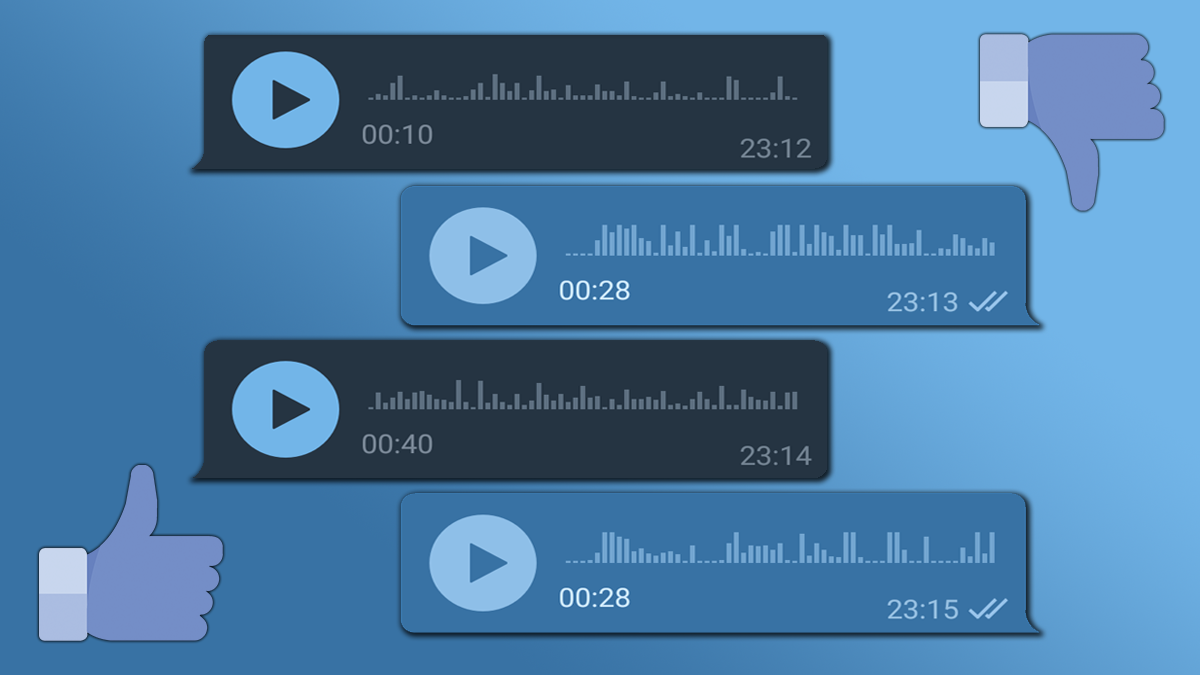
Чтобы отправить голосовое сообщение в Инстаграме с компьютера, вам понадобится скачать специальный эмулятор. Самым популярным вариантом является BlueStacks, однако подойдет и любой другой. Если вы привыкли к внешнему виду приложений на iPhone, то можно воспользоваться iPadian или любым другим эмулятором iOS приложений.
Вам необходимо установить приложение Instagram на эмулятор, а уже после этого записать сообщение со своего компьютера. С точки зрения интерфейса это ничем не отличается от отправки сообщений со смартфона: местоположение кнопок, способ их нажатия не отличаются.
Способы скачать голосовое
Из-за того, что функция такая не предусмотрена разработчиками, мы будем пользоваться обходом. Для начала рекомендуем воспользоваться такой функцией, как переслать голосовое сообщение в Инстаграме. Это позволит его сохранить на тот случай, если собеседник решит его удалить (либо вы сделаете это случайно). Рассмотрим два основных способа: скачивание с телефона и скачивание с компьютера.
На телефон

Единственный способ сохранения голосовых сообщений на смартфон — использование сторонних программ для записи звуков. Однако следует учесть, что некоторые программы могут требовать дополнительных разрешений. В последнее время запись системных звуков на смартфонах может не сработать.
Скачайте Smart Recorder или любое другое приложение для записи звука. Откройте его, включите запись, а затем просто прослушайте сообщение. После того, как сообщение закончится, можно выключить запись. Она будет сохранена на вашем устройстве и вы в любой момент сможете ее прослушать.
Можно использовать и программы для записи экрана. На некоторых смартфонах она встроена. Если на вашем устройстве такого приложения нет, то просто откройте Google.Play и введите в поиске запрос «запись экрана со звуком». Выбирайте любое из предложенных приложений — они все работают примерно одинаково.
На компьютер

Как и в случае с телефоном, вы можете воспользоваться любым приложением для записи системных звуков. Можно использовать Filmora, WavePad или Audacity. Это бесплатные программы, которые позволяют записать звук в приложение, а затем сохранить его в удобном формате. Учтите, что некоторые программы (например, Audacity) могут записывать звук неравномерно.
Еще один вариант — использовать встроенный функционал браузера для просмотра исходного кода. В браузере Google Chrome вам необходимо нажать на правую кнопку мыши и выбрать пункт «Просмотреть код». В правой части экрана появится код страницы. После этого воспроизводим голосовое сообщение и автоматически получаем прямую ссылку на него. Переходим по ссылке, кликаем по трем точкам и сохраняем аудио.
Заключение
Теперь вы знаете, как можно скачать голосовое сообщение из Инстаграма. Это полезное знание позволит вам не терять интересную информацию от своих друзей. Почаще сохраняйте записи, чтобы потом была возможность их переслушать!
Содержание
- Как работают голосовые сообщения
- – Отправляем голосовые сообщения в Инстаграм
- – Слушаем голосовые сообщения
- – Удаляем сообщение
- – Можно ли скачать голосовое сообщение?
- Голосовые сообщения на компьютере
- Ошибки, связанные с голосовыми сообщениями
- – Голосовые сообщения не прослушиваются
- – Голосовые сообщения не отправляются
В декабре 2018 Инстаграм в тестовом режиме запустил голосовые сообщения. Сейчас эта функция успешно прижилась и доступна каждому пользователю социальной сети. Не удивительно – общение стало намного проще и удобнее.
Теперь вместо долгого набора сообщения достаточно зажать пальцем значок микрофона. Давайте подробнее разберем голосовые сообщения и то, как с ними работать.
Как работают голосовые сообщения
Сразу стоит сказать о том, что длина голосовых сообщений в Инстаграм ограничена. Сообщение отправляется сразу после записи.
Интересный факт – к аудио можно добавить анимации, изображение или стикеры
Общаться голосовыми сообщениями можно как в личных, так и в групповых чатах. Однако тем, кто привык разговаривать в мессенджерах, поначалу бывает непривычно. Дело в том, что Инстаграм показывает непрочитанные сообщения синим цветом, а прочитанные – черным.
Отправляем голосовые сообщения в Инстаграм
Для этого есть два способа. Поговорим о каждом из них.
Способ №1. Вам нужно перейти в директ и зайти в чат с тем человеком, которому вы хотите записать голосовое сообщение. Дальше просто нажмите и удерживайте значок “Микрофон“.
Запишите аудио и отпустите иконку микрофона.
Учтите, что сообщение автоматически отправится получателю. Прослушать запись перед этим нельзя.
Способ № 2. Более удобный способ – зажать кнопку микрофона и потянуть палец вверх. После этого на экране появится значок замка.
Теперь можно убрать палец, и спокойно записывать сообщение. Для отправки нажмите на иконку стрелки.
Такой способ “без рук” удобен для длинных сообщений или когда нет возможности постоянно держать палец на кнопке. Например, во время поездки за рулем. Автоматическая запись не будет отвлекать от дороги.
Слушаем голосовые сообщения
Прослушать голосовое сообщение еще проще, чем записать его.
Чтобы прослушать голосование сообщение:
- Войдите в Директ (значок “самолетик” в правом верхнем углу).
- Откройте диалог с пользователем, приславшим вам голосовое сообщение.
- Нажмите на значок “Play” в аудиосообщении.
☝️ Важный момент – не нужно удерживать сообщение, достаточно один раз нажать на него, и сообщение начнет проигрываться. В любой момент вы можете остановить проигрывание аудиосообщения, еще раз нажав на него.
Для перемотки включите проигрывание сообщения, а после, двигая пальцем по его содержимому, мотайте его назад или вперед (влево и вправо, соответственно).
👂 В некоторых мессенджерах есть такая фишка: прикладываешь ухо к телефону, и после этого сообщение начинает проигрываться автоматически, без каких-либо нажатий. В Инстаграм это работает иначе. Как только вы приложите ухо к смартфону, начнется не проигрывание аудио-сообщения, а запись вашего ответа (активизируется микрофон). То есть, приложив ухо к телефону, вы сможете записать свое голосовое сообщение, а не прослушать сообщение собеседника.
💡 Лайфхак: Иногда очень нужно прослушать сообщение так, чтобы собеседник об этом не узнал. Но как только вы войдете в чат, у него отобразится “прочитано”, и вы уже не сможете сказать, что не видели его сообщений. На этот случай есть хитрый приём. Как только вы получили сообщение от человека:
- войдите на его страницу, введя ник в поисковой строке;
- нажмите на “…” в правом верхнем углу и выберите “Ограничить доступ“;
- подтвердите действие.
Теперь обновите ленту диалогов в директе (потянув экран вниз). Диалог переместится в папку “Запросы”. Заходим туда, открываем диалог, прослушиваем аудиосообщение. Готово, вы прослушали сообщение, и ваш собеседник об этом не узнал. Не забудьте снять ограничения с его страницы: заходим на страницу, нажимаем “…”, выбираем “не ограничивать”.
Удаляем сообщение
Сразу после отправки голосовое сообщение можно удалить. Для этого просто нажмите на само сообщение и удерживайте в течение пары секунд. Дальше у вас появится меню, в котором нужно выбрать “Отменить отправку сообщения“.
Подтвердите удаление. Разумеется, отменить голосовое можно только до тех пор, пока собеседник его не открыл.
Обратите внимание: у собеседника может появиться информация об удалении сообщения
Можно ли скачать голосовое сообщение?
К сожалению, сохранение голосовых сообщений не предусмотрено официальным функционалом Инстаграм 😟. Если это и возможно сделать, то только с помощью различных хитростей и уловок. Одна из них – просмотр кода элемента.
Голосовые сообщения на компьютере
Получить недоступные функции можно воспользовавшись эмулятором. В интернете их можно найти множество. Но не все они надежны. Некоторые недостаточно хорошо работают, а другие – занесут на компьютер вирусы. Чтобы этого не случилось, нужно скачивать только надежные и проверенные эмуляторы. Какие? Читайте ниже.
Instagram для Windows 10 – специально выпущенное приложение для Windows. С его помощью можно:
- прочитать и отправить сообщения (в том числе и голосовые) через встроенный мессенджер. Скачивать его отдельно не нужно;
- удалить или отредактировать свои ранние публикации;
- прокомментировать свои или чужие посты;
- делать репосты.
Приложение имеет широкий функционал, практически такой же, как и мобильная версия. Исключение составляет только публикация фотографий.
Для скачивания приложения первым делом нужно зайти в Microsoft Store. Если вы не знаете, как это сделать: просто введите название в поиске на компьютере через меню Пуск. Затем в поиске магазине введите “instagram“. Первое выпавшее приложение как раз то, которое вам нужно.
Осталось только скачать и запустить. Дальше просто регистрируйтесь или вводите существующие логин и пароль.
Пожалуй, главный минус приложения – устаревший дизайн. Но это не такая большая цена за бесплатный доступ к полезным функциям телефонной версии Инстаграм.
Если у вас на компьютере стоит не Windows 10, а другая операционная система, то скачать на нее приложение не получится. В таком случае рекомендуем воспользоваться эмулятором Андроид. Один из них – BlueStacks.
Кстати, скачав это приложение, вы получите доступ не только к мобильной версии Инстаграм, но и к другим мобильным приложениям. Например, любимым играм или читалкам.
Для скачивания нужно перейти на официальный сайт приложения. Дальше все просто: жмите на большую зеленую кнопку и скачивайте. После этого начнется установка. Обычно она занимает немного времени. После завершения установки запускайте программу.
Обратите внимание: первый запуск может продлиться до 5 минут в зависимости от мощности компьютера.
В процессе использования приложения потребуется ввести данные от аккаунта в Google Play. Когда программа окончательно установится, нажимайте на новый ярлык на рабочем столе. В поиске введите “instagram” и скачайте приложение. Готово, теперь можно пользоваться мобильной версией социальной сети через компьютер!
Ошибки, связанные с голосовыми сообщениями
Голосовые сообщения не прослушиваются
Причин, почему не воспроизводятся голосовые сообщения в инстаграме несколько:
- Нет подключения к сети. Самая банальная причина. Если сообщение не воспроизводится, попробуйте открыть любой сайт в браузере. Если не получится, значит у вас проблемы с сетью. Попробуйте отключиться и снова подключиться к Wi-Fi, проверьте, не исчерпан ли пакет интернета на мобильном.
- Выключен звук. Проверьте, возможно, вы просто выключили громкость на своём смартфоне и поэтому не слышите сообщение. Еще телефон может быть подключён к колонке, телевизору или наушникам, и поэтому вы не слышите звук из динамика. Попробуйте выключить Bluetooth и повторите попытку.
- Не установлены обновления. Войдите в магазин приложений и найдите там Инстаграм. Если возле приложения есть иконка «обновить», кликните по ней и дождитесь пока приложение обновится. Если и это не помогло, напишите о проблеме в службу поддержки соц.сети.
Голосовые сообщения не отправляются
Иногда голосовые сообщения не отправляются. Самая распространенная причина – неполадки с интернет-соединением. Также часто пользователи превышают лимиты, установленные социальной сетью. Важно помнить их, ведь в случае превышения аккаунт могут заблокировать. Лимиты в Инстаграм следующие:
- 50 сообщений в сутки для подписчиков;
- 50 сообщений в сутки для других пользователей;
- 10 сообщений в час.
Если с Интернет-соединением все в порядке, лимиты не превышены, а сообщения все равно нельзя записать или послушать, то тогда проверьте сам телефон. Возможно, проблема в неисправном микрофоне или динамике.
В случае, когда проблема сохраняется, пишите в службу поддержки Инстаграм. В зависимости от загруженности, они могут ответить в течение одного-двух дней.
* Компания Meta, владеющая социальными сетями Facebook (Фейсбук) и Instagram (Инстаграм), по решению суда от 21.03.2022 признана экстремистской организацией и запрещена в РФ.
Содержание
- 1 Можно ли скачать голосовое сообщение
- 2 Как скачать
- 2.1 На телефон
- 2.2 На компьютер
К сожалению, разработчики Instagram не позаботились о пользователях, желающих сохранить памятное голосовое сообщение. Функционал приложения не позволяет выделить его или занести в список избранного.
Получается, что спустя время оно непременно затеряется из-за смещения его вверх в истории переписки. Сегодня мы покажем, как скачать голосовое сообщение в инстаграме при использовании смартфона и компьютера.
Можно ли скачать голосовое сообщение
Официальной функции скачивания к сожалению разработчики не предусмотрели.
Видимо в офисе компании посчитали, что такая возможность будет достаточно узконаправленной и не требуется большинству пользователей.
К счастью программисты со всего мира не дремлют и придумали множество способов решения данной проблемы. Мы рассмотрим самые удобные из них.
Как скачать
На телефон
Экран записи с чистым звуком, видео редактор
Самый оптимальный вариант – запись экрана. Да, в результате вы получите готовое видео с нужным материалом, но при желании вы можете отдельно вычленить аудиодорожку.
- Для начала скачайте нужную программу. Ссылка для скачивания: https://play.google.com/store/apps/details?id=com.recorder.screenrecorder.capture

- Останется нажать на кнопку записи экрана и запустить нужный вам файл. По окончанию у вас в галерее появится видео с нужным голосовым сообщением.
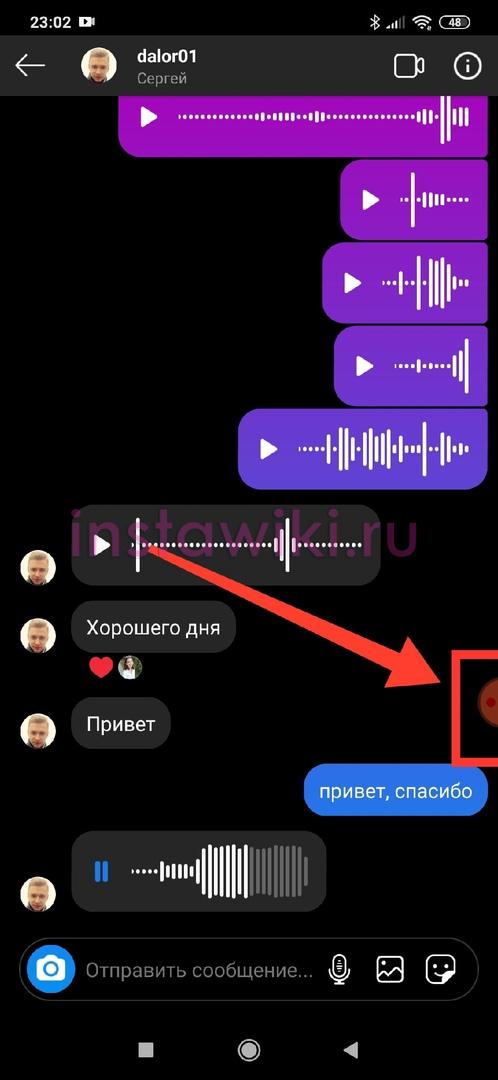
Smart Recorder
Использование обычного микрофона не идеальный вариант, но при определенных обстоятельствах будет более удобным среди прочих.
- Используя смартфон одним из вариантов будет использование диктофона. Для начала потребуется установить приложение Smart Recorder. Ссылка: https://play.google.com/store/apps/details?id=com.andrwq.recorder&hl=ru
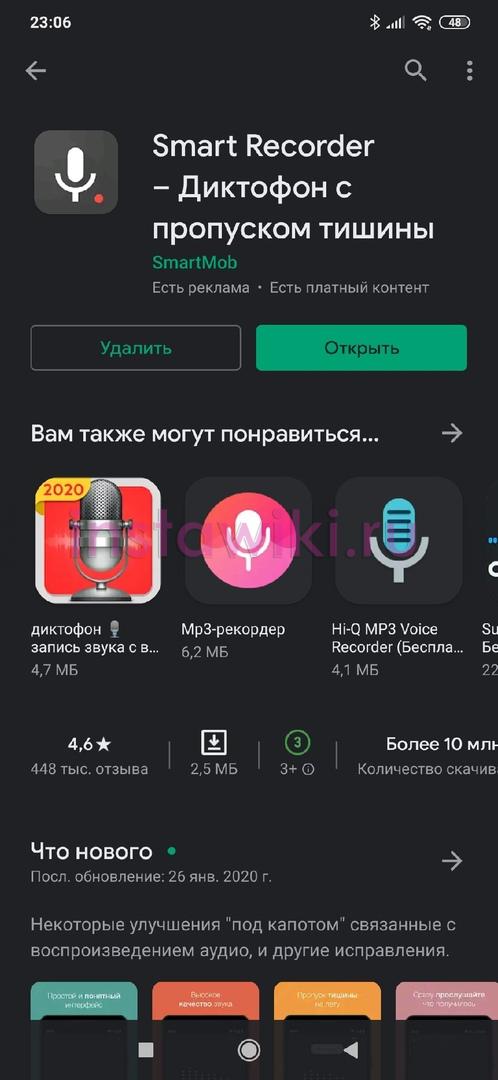
- Далее просто включите запись звука через приложение, а затем включите нужное вам сообщение. Стоит отметить, придется обеспечить тишину в помещении, иначе на записи будут присутствовать посторонние шумы.
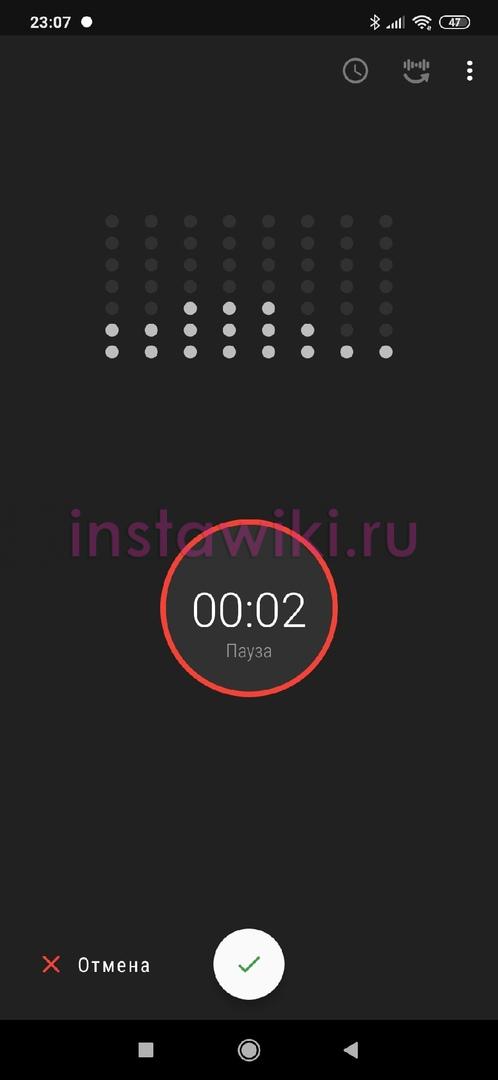
На компьютер
Используя компьютер можно воспользоваться небольшой хитростью, позволяющей решить проблемы без скачивания специальных программ и сложных схем. Достаточно использовать режим разработчика в браузере. В данном примере будет использоваться браузер Firefox, но инструкция не будет кардинально различаться при использовании других браузеров.
- Находясь на странице переписки наведите курсор на нужное голосовое сообщение и кликните на него правой кнопкой мыши. В появившемся списке нас интересует пункт «Исследовать элемент».

- Снизу должна открыться небольшая панель с техническим кодом. Не пугайтесь, нужная нам строка уже выделена синим цветом.

- Обратите внимание, что выделенная строка имеет вид ссылки и начинается с «HTTP». Скопируйте её, для этого кликните правой кнопкой мыши на ссылку и выберите «Скопировать».

- Осталось вставить полученную ссылку в поле поиска браузера. Вы попадете нас отдельную страницу с одним лишь голосовым сообщением. Останется кликнуть на него правой кнопкой мыши и выбрать «Сохранить аудио как».

Теперь вы знаете как скачать голосовое сообщение в инстаграме. Стоит отметить, способов скачивания множество, мы предоставили лишь самые оптимальные варианты. Если по какой-то причине они не работают, рекомендуем поискать аналоги предоставленных приложений на AppStore и Play Market.

Instagram предлагает все функции обмена сообщениями, которые вам понадобятся, чтобы поговорить о последних мемах и публикациях, за исключением одного: инструмента поиска. Он позволяет вам звонить своим друзьям по видео и отправлять самоуничтожающиеся изображения и видео, но вы не можете просеивать свои разговоры.
Если вы хотите закрепить конкретное сообщение, у вас нет другого выбора, кроме как прокрутить весь чат самостоятельно. На вкладке «Личный обмен сообщениями» есть панель поиска, расположенная вверху, но она фильтрует ваши разговоры только по контакту.
К сожалению, сторонние разработчики Instagram не имеют доступа к вашим сообщениям. Это исключает любую возможность неофициального клиента для поиска ваших разговоров в Instagram.
К счастью, есть рабочий, хотя и громоздкий обходной путь, к которому вы можете обратиться.
Единственный способ поиска DM в Instagram — это инструмент загрузки данных. Этот инструмент позволяет вам создавать и загружать архив всей информации, которую Instagram имеет о вас, включая опубликованные вами фотографии и видео, ваши личные данные и, да, ваши личные сообщения. Поскольку эти файлы имеют текстовый формат, вы можете легко найти их с помощью любого основного текстового редактора, доступного на вашем компьютере.
Чтобы запросить копию своих данных Instagram, запустите приложение Instagram на своем iPhone или Android устройства и войдите на вкладку своего профиля.
Здесь выберите значок меню гамбургера в правом верхнем углу, чтобы открыть боковое меню.
Выберите «Настройки»> «Безопасность»> «Загрузить данные».
Введите свой адрес электронной почты и нажмите синюю кнопку «Запросить загрузку» внизу формы. Вскоре вы получите электронное письмо со ссылкой на ваш архив данных.
На вашем компьютере вы можете получить доступ к этой опции, щелкнув значок своего изображения профиля в правом верхнем углу на Сайт Instagram.
Оттуда перейдите в Настройки> Конфиденциальность и настройки> Запросить загрузку.
После того, как вы загрузили ZIP-архив, извлеките его содержимое на свой компьютер или телефон. У него будет файл messages.json. Когда вы откроете его, загрузка займет несколько дополнительных секунд, в зависимости от того, сколько вы пишете в Instagram.
Поначалу содержимое файла может показаться тарабарщиной и слишком сложным, но вам не нужно понимать это. Все, что вам нужно знать, это то, что этот файл содержит журнал всех ваших прямых сообщений до того момента, когда вы нажали кнопку «Запросить загрузку».
Чтобы найти конкретное сообщение Instagram, просто выполните команду поиска (Ctrl + F в Windows, Cmd + F на Mac и параметр поиска в файловом менеджере вашего телефона), затем введите свое ключевое слово. Текст будет выделен, если есть совпадение.
В качестве альтернативы, поскольку каждое сообщение регистрируется с его меткой времени и отправителем, вы также можете использовать даты и имена контактов в качестве ключевых слов. Данные документируются в обратном хронологическом порядке. Поэтому, чтобы прочитать всю беседу, связанную с вашим ключевым словом, просто прокрутите вверх или вниз.
Кроме того, вы можете изучить архив и остальные элементы, чтобы понять, сколько ваших данных собирает Instagram. Есть файл «seen_conduct.json», в котором записаны все сообщения, которые вы видели и прокручивали. «Devices.json» содержит учетную запись устройств, которые вы когда-либо использовали для входа в свою учетную запись Instagram.
Этот трюк не заменит простой панели поиска, и он особенно непрактичен, когда вы хотите мгновенно просмотреть историю своих прямых сообщений. Но пока Instagram не добавит официальный инструмент поиска, это удобный обходной путь, на который можно положиться в самых безвыходных обстоятельствах.
